克隆是升級或更換硬碟的最佳方式。但是,當您嘗試將 HDD/SSD 複製到不同大小的磁碟機時,經常會遇到目標磁碟區大小不一致的錯誤。如果不同的磁碟大小阻礙了您的複製過程,我們為您提供最佳的克隆方法軟體、 EaseUS Disk Copy ,用於將硬碟複製到不同大小的 SSD 並使用它啟動電腦。
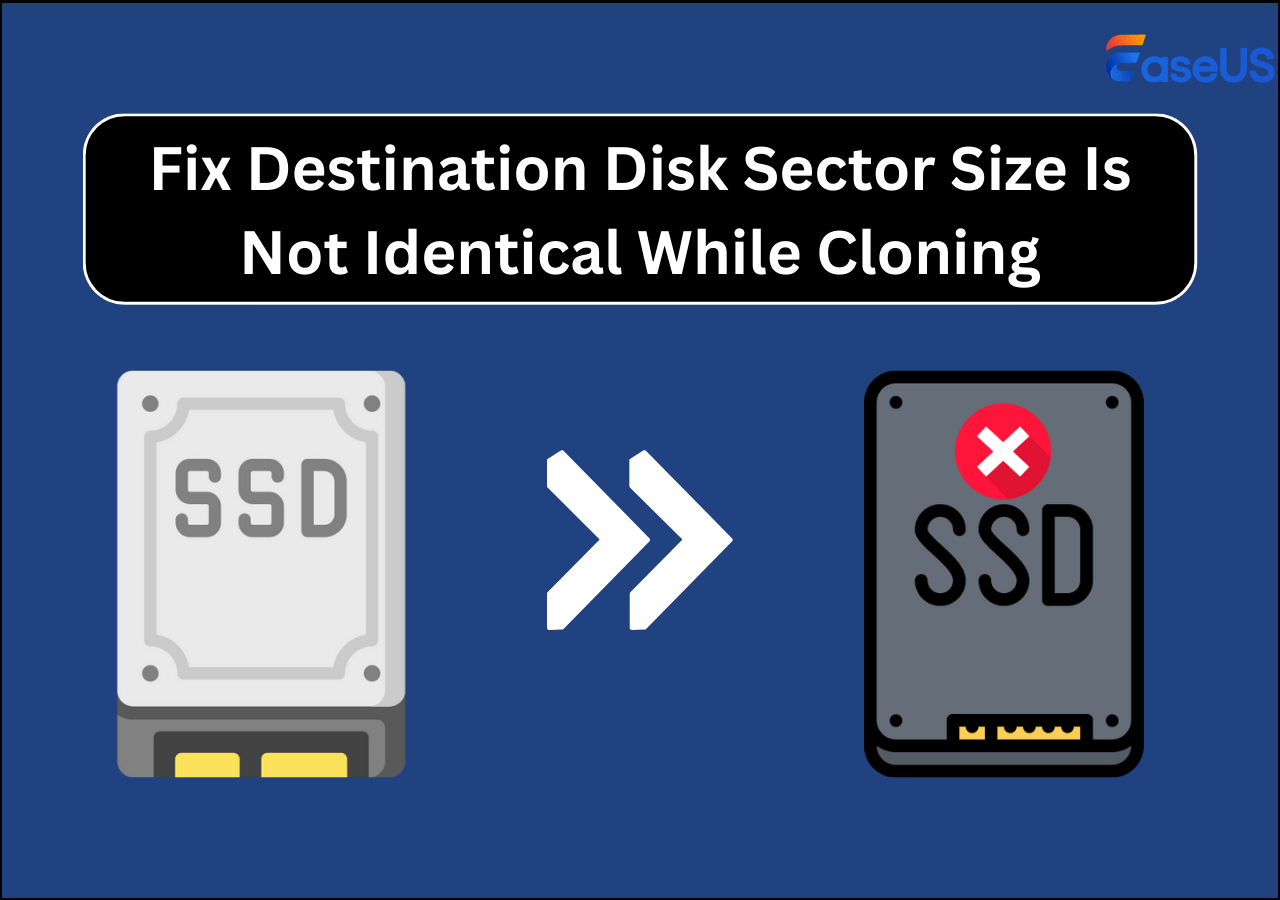
使用者案例:目標磁碟區大小不一致
🙍♂️「我最近從朋友那裡買了一台二手筆記型電腦。電腦使用 1TB 硬碟 (HDD),運行速度非常慢。我想將作業系統克隆到新的 SSD 上,以避免重新安裝 Windows。有什麼方法可以將硬碟複製到不同大小的硬碟上嗎?
SSD 的速度遠超 HDD,在讀寫速度、安全性、功耗、噪音、節能等方面都表現優異。近年來,SSD 價格穩定下降,讓 PC 能夠以更實惠的價格獲得更佳效能。
如果您想從 HDD 遷移到 SSD,克隆是最佳選擇。複製可以更輕鬆地傳輸或升級到其他驅動器,無需重新安裝 Windows。
是否可以將一個磁碟機複製到另一個具有不同磁區大小的磁碟機
是的,克隆是傳輸資料並在新磁碟機上安裝 Windows 的最佳方式。無論您是更換、升級還是備份,克隆都是最佳選擇。
但是,如果您直接將磁碟圖片複製或還原到其他大小的磁碟器,則會因大小本身而遇到問題。如果您從驅動器切換到較小的驅動器,大多數情況下都會失敗,即使檔案傳輸成功,也無法啟動。對於較大的驅動器,多餘的空間會被標記為未分配,從而限制使用。
這時,EaseUS Disk Copy的功能就派上用場了。無論目標磁碟大小(大或小),只需點擊幾下,即可複製硬碟並啟動電腦,無需重新安裝 Windows。
最佳磁碟複製軟體,可複製不同磁區大小的磁碟機
使用專業的軟體進行磁碟克隆非常安全。 EaseUS Disk Copy允許您將任何硬碟複製到另一個硬碟,無需擔心大小問題。您只需選擇來源驅動器和目標驅動器,軟體即可完成複製。無縫演算法可將作業系統和資料傳輸到新驅動器,無需重新安裝即可啟動電腦。
如果您擁有EaseUS Disk Copy,您可以放心地將較大的磁碟複製到較小的磁碟,反之亦然。如果您想將故障硬碟切換到新驅動器,軟體可以還原資料並將其複製到新磁碟上。如果磁碟機損壞,磁碟複製功能會自動跳過壞磁區,而不會中斷複製過程。
此外,逐扇區複製、建立可啟動磁碟、遷移資料和本機備份等功能使其成為一款出色的複製和備份工具軟體。下載不同大小的磁碟複製和複製磁碟機。
如何複製不同大小的硬碟
🎨克隆之前,需要做以下幾件事來提高其有效性。
- 1️⃣在電腦上安裝SSD或找到合適的USB或線連接到電腦,並確保可以識別。
- 2️⃣刪除不再使用的程式和檔案。如果有大文件,請將它們轉移到其他磁碟機。
- 2️⃣ 使用相容的檔案格式初始化新的 SSD 。
- 4️⃣使用磁碟複製建立可啟動驅動器,以便在發生意外時恢復 Windows 和資料。
讓我們看看如何使用EaseUS Disk Copy將硬碟複製到不同大小的磁碟:
步驟 1.在您的電腦上下載、安裝並執行EaseUS Disk Copy。
點擊“磁碟模式”,然後選擇要複製或複製的硬碟。點選“下一步”繼續。
步驟2.選擇目標磁碟。
注意:如果要複製或複製來源硬碟,目標磁碟至少應與來源磁碟一樣大,甚至更大。
步驟3.檢查並編輯磁碟版面配置。
如果您的目標磁碟是 SSD 驅動器,請記得檢查目標是否為 SSD 的選項。
步驟4.點選「確定」確認程式是否要求擦除目標磁碟上的資料。
步驟5.點選「繼續」啟動硬碟克隆過程。
在社交平台上分享該博客,幫助其他人克隆不同大小的硬碟。
最後的話
克隆需要大小相同的磁碟,因為它會逐位傳輸內容。但是,當升級時,我們需要使用不同大小的驅動器。如果目標磁碟區大小不同,您可以使用EaseUS Disk Copy將作業系統和資料傳送到新磁碟機,並啟動電腦。
EaseUS Disk Copy只需點擊幾下即可複製硬碟,並協助您備份資料並建立復原磁碟。由於它只克隆已使用的磁區,因此您可以始終避免遇到不同大小磁碟的問題。此外,您還可以建立備份和可啟動的 USB 隨身碟,以保護您的系統免受意外事故的影響。
常見問題解答
1.如何更改磁碟區大小?
驅動器通常具有 4Kn 或 512e 扇區大小。扇區大小是固有特性,無法變更。但是,您可以使用「磁碟管理」修改 NTFS 叢集大小(指派單元大小)。
2. 如何修復顯示錯誤大小的硬碟?
硬碟顯示分割區大小錯誤是由於壞磁區、格式類型和驅動程式版本過舊造成的。若要解決此問題,您可以格式化硬碟、檢查壞磁區並更新驅動程式。
3.如何複製不同磁區大小的硬碟?
您必須使用專業的克隆工具軟體來複製不同大小的硬碟。EaseUS Disk Copy可以透過簡單的步驟將硬碟複製到小型或大型硬碟,並提供備份解決方案。軟體複製已使用的磁區,可協助您快速將資料移轉到不同大小的硬碟。
這篇文章對你有幫助嗎?
相關文章
-
2026 年輕鬆將 Windows 10 從一個電腦遷移到另一個🔥
![author icon]() Jack/2025-12-31
Jack/2025-12-31 -
![author icon]() Agnes/2025-03-24
Agnes/2025-03-24 -
Samsung Data Migration 能否克隆非三星 SSD
![author icon]() Gina/2025-03-24
Gina/2025-03-24 -
![author icon]() Jack/2025-12-31
Jack/2025-12-31
教學影片

Windows 11/10/8/7對拷HDD和SSD




